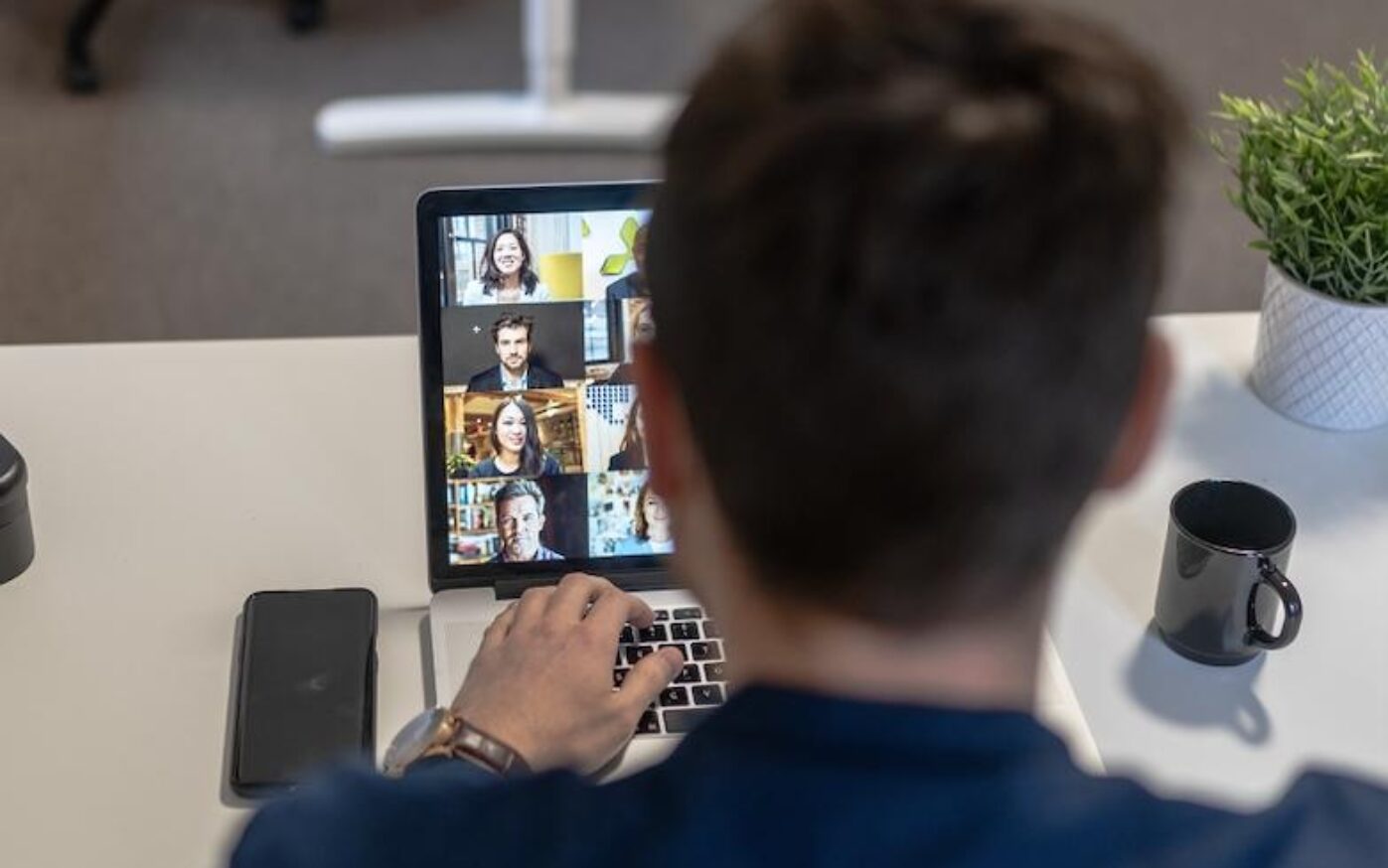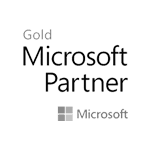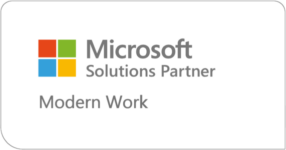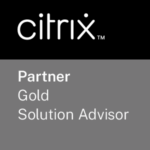Med millioner av brukere verden over er Teams blitt et program mange av oss har lagt vår elsk på. Som en del av Office-pakken er funksjonen i daglig bruk hos de fleste virksomheter, og vi har både møter, raske avklaringer og kan til og med skryte av digitale quizer og andre sosiale sprell.
Som med mange andre program lager vi oss vaner i Teams, og ikke alle er nødvendigvis de mest effektive. Derfor ville vi samle sammen noen funksjoner som ikke alle har fått med seg eller enda ikke har tatt i bruk. Er du klar?
Funksjonene er enkle, men kan gjøre dagen mye lettere hvis man er mange nok på jobben som tar de i bruk. Første funksjon ut er teams-chatten!
Denne mailen kunne vært en chat-melding
Teams-chatten er en livredder i disse dager. Med en chat som denne kan du droppe både 5-og 10 ting som potensielt kunne blitt en mail. La oss unngå det, eller hva?
Chatten er der du får raske svar, og man får enkelt tak i hverandre gjennom listen over ansatte. I tillegg er det en perfekt måte å unngå jobbsamtaler på private kanaler. Deilig for deg, og deilig for kollegaene dine!
I chatten kan du også dele dokumenter, bilder og tøyse litt med gifs. Du kan søke i chatten hvis det er noe du vil ta opp igjen tråden på.
Vi er selv veldig aktive brukere av chatten – og vi digger det. La oss gjøre litt om på uttrykket «dette møtet kunne vært en mail» og si «denne mailen kunne vært en chat-melding».
Skal det noteres?
Noter direkte underveis i det digitale møtet ditt. I Teams kan man opprette møtenotater lett som en plett imens du sitter i møtet. Notatet er automatisk tilgjengelig for alle deltagere. Høres ikke det deilig ut?
La oss vise deg hvordan:
- Start møtet ditt
- Klikk på de tre prikkene.
- Velg «meeting notes».
Ulike presentasjonsmodus
Lek deg litt med hvordan du skal se ut for deltagere mens du presenterer! Det er så mange mer muligheter enn en liten firkant i hjørnet. La oss vise deg noen gøye eksempler!
Vi har 1: Deg i monitor mens du presenterer

Vi har 2: På siden av presentasjonen din

Vi har 3: Reporter-modus

La oss vise deg hvordan:
- Start møtet ditt.
- Klikk på pilen som tar deg til presentasjonsmodus.
- Deretter velg mellom de ulike knappene hvor det står «presenter mode».

Alle bilder er hentet fra Microsoft Support.
Ikke miss detaljene, spill inn møtet ditt
Skal du ha en kreativ sesjon på jobben, intervjue noen eller ha et møte hvor detaljer spiller en viktig rolle? Da passer dette perfekt for deg!
Vi spiller inn møter som det er viktig for oss at vi husker, og spesielt hvor idéene skal fly litt mer fritt. Da går vi ikke glipp av noe. Å ta notater er selvsagt gull verdt i tillegg, men å spille inn kan gi det lille ekstra.
Slik gjør du:
- Spør om alle i møtet godkjenner at møtet spilles inn.
- I selve Teams-møtet trykker du på de tre prikkene over bildet ditt.
- Scroll ned til «spill inn møte» eller «record meeting». Trykk på på-knappen.
- Du får da et lilla varsel opp som forteller deg at du spiller inn møtet. Det samme får deltagere opp.
- Ved endt behov for innspilling kan du trykke på knappen igjen og innspilling vil avsluttes.
- Innspilling avsluttes også automatisk ved at du trykker «forlat møte».
Teams er en elsket funksjon landet over, og vi håper disse tipsene kan bidra til en enda kjekkere arbeidshverdag!
Hvis du vil ha andre Teams-tips så har vi laget en samleside til deg! Klikk deg inn her.